Хотите узнать, как использовать групповую политику для настройки прокси? В этом учебнике мы покажем вам, как создать групповую политику для автоматического выполнения конфигурации Proxy на всех компьютерах домена.
• Windows 2012 R2
• Windows 2016
• Windows 2019
• Windows 10
• Windows 7
Список оборудования:
В следующем разделе представлен список оборудования, используемого для создания этого учебника.
Каждую часть оборудования, перечисленных выше, можно найти на веб-сайте Amazon.
Windows Связанные Учебник:
На этой странице мы предлагаем быстрый доступ к списку учебников, связанных с Windows.
Учебник GPO — Конфигурация прокси
На контроллере домена откройте инструмент управления групповой политикой.

Создание новой групповой политики.

Введите имя для новой политики группы.

В нашем примере, новый GPO был назван: MY-GPO.
На экране управления групповой политикой расширьте папку под названием «Объекты групповой политики».
Нажмите правой кнопкой мыши на новый объект групповой политики и выберите опцию редактирования.

На экране редактора групповой политики расширьте папку конфигурации пользователя и найдите следующий элемент.
Нажмите правой кнопкой мыши на опцию «Настройки Интернета» и создайте новый элемент конфигурации для исследователя Интернета.

Доступ к вкладке Соединения и нажмите на кнопку настройки LAN.

Зеленая линия позволяет конфигурацию каждого элемента.
F5 активирует все опции на экране.
F6 активирует только выбранную настройку.
Убедитесь, что конфигурация, в которую вы входите, имеет зеленую линию.
Введите желаемые конфигурации прокси.
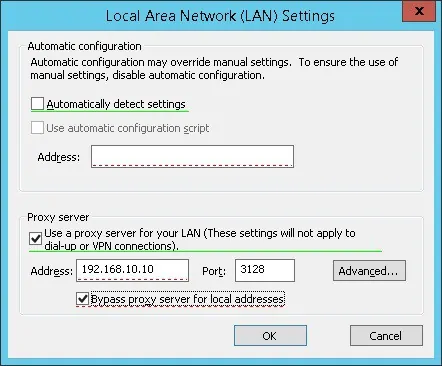
Например, приведенная выше конфигурация не имеет зеленой линии в конфигурации Proxy.
Это правильная конфигурация с зелеными линиями.
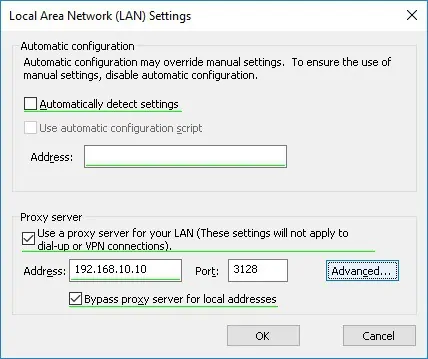
Система создаст групповые предпочтения.

Чтобы сохранить конфигурацию групповой политики, необходимо закрыть редактор групповой политики.
Поздравляю! Вы закончили создание GPO.
Учебник GPO — Настройка прокси
На экране управления политикой Группы необходимо правильно нажать на желаемую Организационную группу и выбрать возможность связать существующий GPO.

В нашем примере мы собираемся связать групповую политику под названием MY-GPO с корнем домена.

После применения GPO вам нужно подождать 10 или 20 минут.
В течение этого времени GPO будет реплицироваться на другие контроллеры доменов.
Чтобы протестировать конфигурацию, откройте конфигурацию Internet Explorer Proxy.
Вот экран конфигурации Прокси, перед нашей конфигурацией.

Вот экран конфигурации Proxy, после нашей конфигурации.
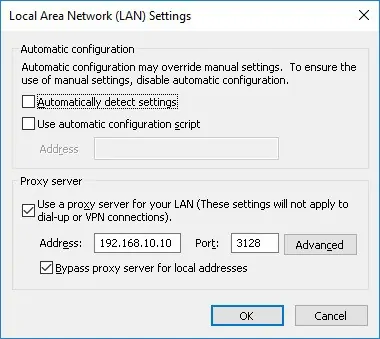
В нашем примере настройки Прокси автоматически устанавливались с помощью GPO.
